
Chiaramente Fedora è una delle distribuzioni Linux più interessanti che puoi trovare, oltre a contare con un'ampia gamma di software all'interno dei suoi repository e anche senza tralasciare il grande supporto che già ha la grande comunità di utenti che lo supporta.
Questa volta il sistema È nella sua versione Fedora 26 per cui Ti mostrerò come installare Fedora 26, per chi ancora non sa come installarlo o è solo curioso di provare il sistema ed i suoi vantaggi.
Fedora ha l'ambiente desktop Gnome per impostazione predefinita, con il quale ha il gran numero di strumenti che il team di Gnome offre all'interno del sistema.
Per installare Fedora 26 sul nostro computer per prima cosa dovremo scaricare l'ISO del sistema, per questo dovremo andare sulla sua pagina ufficiale e procedere con il file scarica qui.
Ora, se non vuoi Gnome come ambiente desktop, puoi scegliere uno degli altri i suoi sapori qui.
Avendo già l'immagine del sistema procediamo a registrarla su qualche supporto sia su DVD che su qualche usb.
Preparare il supporto di installazione
- Windows: possiamo masterizzarlo ISO con Imgburn, UltraISO, Nero o qualsiasi altro programma anche senza di loro in Windows 7 e versioni successive ci dà la possibilità di fare clic con il tasto destro sull'ISO.
- Linux: è possibile utilizzare qualsiasi strumento di gestione delle immagini dei CD, in particolare quello fornito con gli ambienti grafici, tra cui, Brasero, k3b e Xfburn.
Supporto di installazione USB Fedora 26
-
- Windows: Possono utilizzare Universal USB Installer o LinuxLive USB Creator, entrambi sono facili da usare. Sebbene esista anche uno strumento che il team Fedora ci fornisce direttamente, si chiama Scrittore multimediale Fedora dalla pagina di Red Hat dove spiega come funziona.
- Linux: l'opzione consigliata è usa il comando dd.
dd bs=4M if=/ruta/a/fedora.iso of=/dev/sdx sync
Requisiti mminimo
Per installare Fedora 26 dobbiamo avere almeno i seguenti requisiti:
- Processore da 1 GHz o superiore.
- 1 GB di RAM.
- Scheda grafica compatibile VGA.
- 10 GB di disco rigido.
- Connessione a Internet.
Installazione passo passo di Fedora 26
Completata la procedura del supporto di installazione, si procede all'installazione inserendo il DVD o l'USB al nostro computer, se non hai idea di cosa sto parlando, ti consiglio di guardare alcuni video su come configurare il BIOS e come avviare un sistema da DVD o USB.

All'inizio sceglieremo la prima opzione che sarà quella di avviare il sistema. Fatto ciò, la prima schermata che apparirà sarà il desktop di sistema, ora dovremo solo cliccare sull'unica icona che c'è.
Ti diamo dove dice di installare il disco rigido.

Installazione e lingua del sistema.
In questo modo si aprirà l'installer di Anaconda che sarà il nostro assistente durante l'installazione di Fedora 26 sul nostro computer.
La prima schermata dell'installer di Anaconda ci chiederà di scegliere la lingua con cui verrà installato il nostro sistema, nel nostro caso sarà lo spagnolo, e dovremo solo scegliere da quale paese provengono.
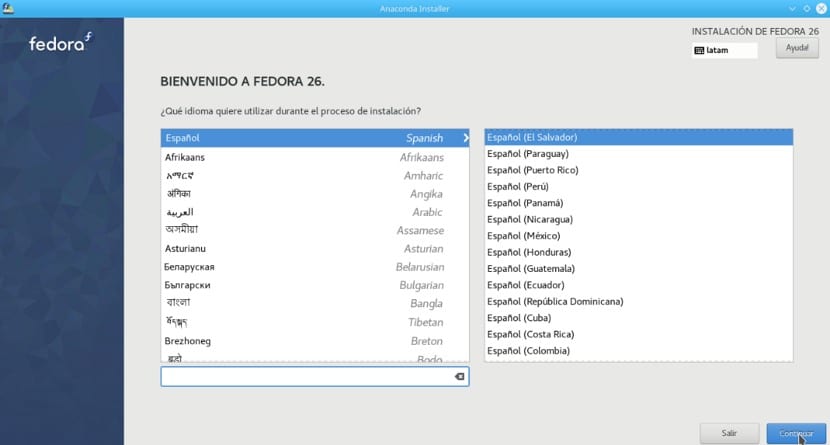
Seleziona la posizione del sistema.
Il prossimo passo sarà scegliere la posizione di installazione del sistema, se stai usando un altro sistema e non hai idea di cosa fare ti consiglio di farlo meglio in una macchina virtuale ed evitare così di perdere dati importanti.
Ora, se ne sei consapevole, è necessario che qui tu abbia la nozione di cosa fare poiché ogni caso è diverso.
1.- Scegli un disco rigido e scegli l'opzione automatica questo permette a Fedora di occuparsi della gestione delle partizioni e di eseguire automaticamente tutto il lavoro di partizionamento del disco rigido.
Ciò comporta la perdita di tutti i dati esistenti sul disco di tua scelta mentre verrà formattato.
2.- Scegli il disco rigido e in costumeQui sei tu a prendere il controllo di come Fedora 26 verrà installato sul tuo computer, per questo devi conoscere il partizionamento del disco e i tipi di partizioni e tabelle.
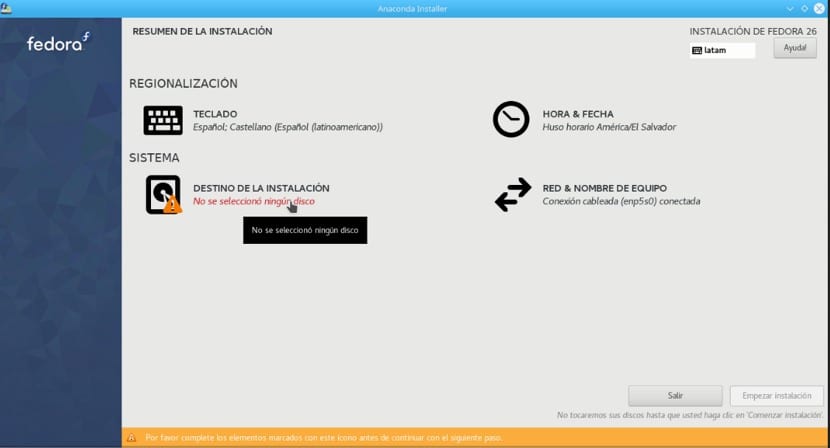
Una volta che hai preso la tua decisione e scelto il luogo in cui il sistema verrà installato, non ci resta che indicare dove dice "Begin Installation".
Creazione di nome utente e password di root
Adesso lo soDovremo solo configurare la password di root e un account utente, l'unica raccomandazione che ti darò è che l'utente e la password di root che scegli sono diversi e che puoi ricordare.
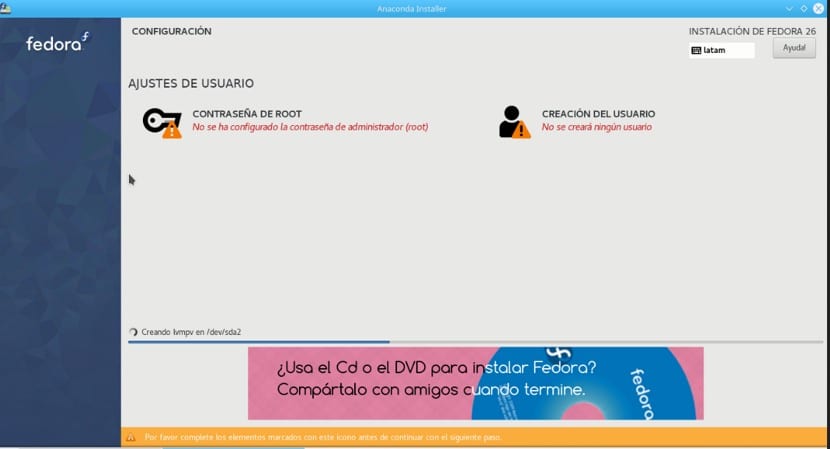
Basta toccare attendere che l'installazione finisca di pacchetti.
Congratulazioni, abbiamo installato Fedora 26! Diamo dove dice di lasciare e riavviare il nostro computer per iniziare a utilizzare Fedora 26.
uff come si è evoluta Fedora da quei giorni, e in meglio, direi